სად არის ლეპტოპის Bluetooth მოდული. როგორ ჩართოთ Bluetooth Bluetooth HP პავილიონის ლეპტოპზე ან გამოსაცნობად
- როგორ ჩართოთ Bluetooth ლეპტოპზე
- რა უნდა გააკეთოს, თუ Bluetooth არ არის ჩართული
- ��ცით, გაქვთ თუ არა ეს თვისება?
- ��ოგორ ჩართოთ კლავიატურა Bluetooth?
- ფუნქციის ჩართვა Windows- ში
- თუ Bluetooth არ მუშაობს ...
- ��ოგორ დააკავშიროთ სხვა გაჯეტები?
იმისდა მიუხედავად, რომ ყოველდღიურად მთელს მსოფლიოში მომხმარებელთაგან პორტატული აპარატურა სულ უფრო და უფრო მატულობს, ყველა მომხმარებელმა არ იცის, თუ როგორ უნდა ჩართოთ Bluetooth- ით ლეპტოპზე და ზოგადად ის შედის ლეპტოპში. ეს სტატია მკითხველს მოუყვება, თუ როგორ უნდა დაადგინონ, არის თუ არა მათ ლეპტოპ კომპიუტერში Bluetooth და როგორ უნდა გაააქტიუროთ ის, თუ რაიმე მიზეზით იგი უარს ამბობს სწორად მუშაობაზე.
ტექნოლოგია უკაბელო გადაცემა მონაცემები, სახელწოდებით "Bluetooth" ბოლო რამდენიმე წლის განმავლობაში, პოპულარობის პიკს აღწევს. კომუნიკატორებს, მობილურ ტელეფონებსა და სმარტფონებს, რომლებიც ფუნქციონირებენ მრავალფეროვანი ოპერაციული სისტემა, თითქმის ყოველთვის აქვთ ინტეგრირებული Bluetooth მოდული საკუთარ არსენალში. აქედან გამომდინარე, გასაკვირი არაფერია იმაში, რომ პორტატული ტექნოლოგიის განვითარებასთან ერთად ეს ტექნოლოგია უფრო და უფრო გვხვდება ლაპტოპებსა და ნეტბუქებში. მაგრამ ზოგჯერ აღმოჩნდება, რომ მისი ჩართვა არც ისე ადვილია. მოდით განვიხილოთ ყველაზე გავრცელებული პრობლემები, რომლებიც ამ მოწყობილობების მფლობელების მხრიდან გვხვდება.
დასაწყისისთვის, დარწმუნდით, რომ Bluetooth მოდული სინამდვილეში ჩადებულია შეძენილ ლეპტოპში. ყოველივე ამის შემდეგ, ზოგჯერ დაუდევარი ან არა ძალიან გულწრფელი გამყიდველები დარწმუნებით აცხადებენ, რომ " ცისფერი კბილი ”(ეს არის გზა, რომლითაც სიტყვასიტყვით ითარგმნება ამ ტექნოლოგიის სახელი ინგლისური ენა ) ინ პორტატული კომპიუტერი ჩაშენებული, მაგრამ სინამდვილეში ეს უბრალოდ არ არის ლეპტოპში. ზოგჯერ ეს გამოწვეულია იმითაც, რომ მოწყობილობის მწარმოებელი ამარაგებს თავის პროდუქციას ყველა საჭირო პროგრამით, თავად მოდულის ჩასმის გარეშე. ეს კეთდება იმ მოლოდინით, რომ საჭიროების შემთხვევაში, მომხმარებელი დააყენებს გარე მოდულს ლეპტოპში და შეძლებს დაუყოვნებლივ გამოიყენოს იგი დამატებითი დრაივერებისა და პროგრამების დაყენების გარეშე.
სანამ დარწმუნდებით, რომ ის ნამდვილად არის მოწყობილობაში. გააკეთეთ ეს მარტივი - თქვენ უნდა შეხედოთ ქვედა პანელი ლეპტოპი თუ მოწყობილობა დამონტაჟებულია ლეპტოპში, როგორც წესი, ამ სფეროში მწარმოებელი ამახვილებს Bluetooth– ის ლოგოს, რომელიც დაადასტურებს, რომ მოწყობილობას აქვს აუცილებელი მოდული. ეს სტიკერი საჭიროა ჩაშენებული მოდულის ლიცენზირებისთვის და თითქმის ყოველთვის ლეპტოპში მისი ყოფნის გარანტიაა. თუ ასეთი სტიკერი აკლია, მაშინ სამუშაოს დასრულება Bluetooth- ს მოუწევს მიიღოს შესაბამისი გარე გადამყვანი.
თუ დარწმუნებული ხართ, რომ მოწყობილობა ლეპტოპში იმყოფება, მოდით გადავიდეთ კითხვაზე, თუ როგორ უნდა ჩართოთ ლეპტოპი Bluetooth- ით. უმეტეს შემთხვევაში, ეს კეთდება იმავე კლავიშის გამოყენებით, რომელიც იწყებს Wi-Fi მოდულს. მისი მოძებნა ძალიან ადვილია - ანტენა თითქმის ყოველთვის გამოსახულია ამ ღილაკზე. უფრო მეტიც, ეს კლავიატურა შეიძლება განთავსდეს ფუნქციური სერიების სერიაში ("F1", "F2" და ა.შ.), რომელიც ასრულებს დამატებით ფუნქციებს "Fn" ღილაკთან ერთდროულად დაჭერით.
��აგრამ როგორ უნდა ჩართოთ Bluetooth– ის ლეპტოპი, თუ შესაბამისი ღილაკის დაჭერის შემდეგ, არაფერი ხდება? პირველი თქვენ უნდა დარწმუნდეთ, რომ მოდულს აქვს ყველაფერი დამონტაჟებული დრაივერი . თუ ისინი არ არიან ლეპტოპის მყარ დისკზე, შეგიძლიათ სცადოთ გადმოწეროთ და დააინსტალიროთ თქვენთვის საჭირო. პროგრამა უშუალოდ მწარმოებლის ვებსაიტებიდან. არ უნდა დაგვავიწყდეს, რომ ლაპტოპების ზოგიერთ მოდელში Bluetooth– ით ჩართვა შესაძლებელია მხოლოდ გამოყენებით სპეციალური პროგრამა . ინსტალაციის შემდეგ, თქვენ შეგიძლიათ იპოვოთ იგი უჯრაში - პატარა მენიუ ეკრანის ქვედა მარჯვენა კუთხეში (საათთან ძალიან ახლოს). მაგრამ თუ როგორ უნდა ჩართოთ Bluetooth– ში ლეპტოპი, თუ ეს პროგრამა არ არის დაყენებული? კვლავ ეწვიეთ მწარმოებლის ოფიციალურ ვებსაიტს და ჩამოტვირთეთ თქვენი ლეპტოპის მოდელისთვის ყველა საჭირო პროგრამა.
ახლა, როდესაც თქვენ იცით, თუ როგორ უნდა ჩართოთ Bluetooth, ლეპტოპზე ჩართვა, დროა შეეცადოთ მასთან დაკავშირება მობილური ტელეფონი ან Bluetooth ყურსასმენი (მას შეუძლია ყურსასმენისა და მიკროფონის რეჟიმში მუშაობა) და შეამოწმეთ მოწყობილობის შესრულება.
Bluetooth არის უკაბელო ქსელის წარმოება, რომელიც გამოიყენება სხვადასხვა ციფრულ მოწყობილობებში, მოწყობილობებში ინფორმაციის ახლო გადაცემაზე და მიღებაზე.
შეამოწმეთ თქვენი ლეპტოპის კლავიატურა. მრავალ მოდელში Bluetooth ფუნქცია ჩაშენებულია, მწარმოებლები კი კლავიატურულ პანელზე ცოცხალ ღილაკს აყენებენ. ეს შეიძლება იყოს პანელის მხარეს ან ზედა მხარეს და ჰქონდეს ტრადიციული დანიშნულება. კორპორატიული Bluetooth ხატი ჰგავს კუთხის ასო "B", რომელსაც აქვს გვერდითი წვერი და წრიული აქვს ოვალში. Bluetooth ფუნქციის გასააქტიურებლად, საკმარისია მოკლედ დააჭიროთ ამ ღილაკს. ამავდროულად, ინდიკატორის შუქი უნდა განათდეს. ამავდროულად, ქვედა მარჯვენა კუთხეში ლეპტოპის სამუშაო მაგიდაზე გამოჩნდება კორპორატიული ხატი და გამოჩნდება სიგნალი, რომ ჩართოთ Bluetooth.

თუ მოულოდნელად ვერ იპოვნეთ ღილაკი (ან ეს არ არის გათვალისწინებული), შეგიძლიათ ჩართოთ იგი თქვენი ლეპტოპის პროგრამული მენიუს გამოყენებით. ამისათვის გახსენით მენიუ "დაწყება", შემდეგ გადადით "პანელი / მოწყობილობის მენეჯერი". გახსენით Bluetooth მოწყობილობების სვეტი. ამის შემდეგ, დიალოგური ფანჯარა მხოლოდ ფუნქციისა და წარმოების საშუალებას მისცემს საჭირო პარამეტრები პარამეტრების შემდგომი მონაცემთა გაცვლისთვის.
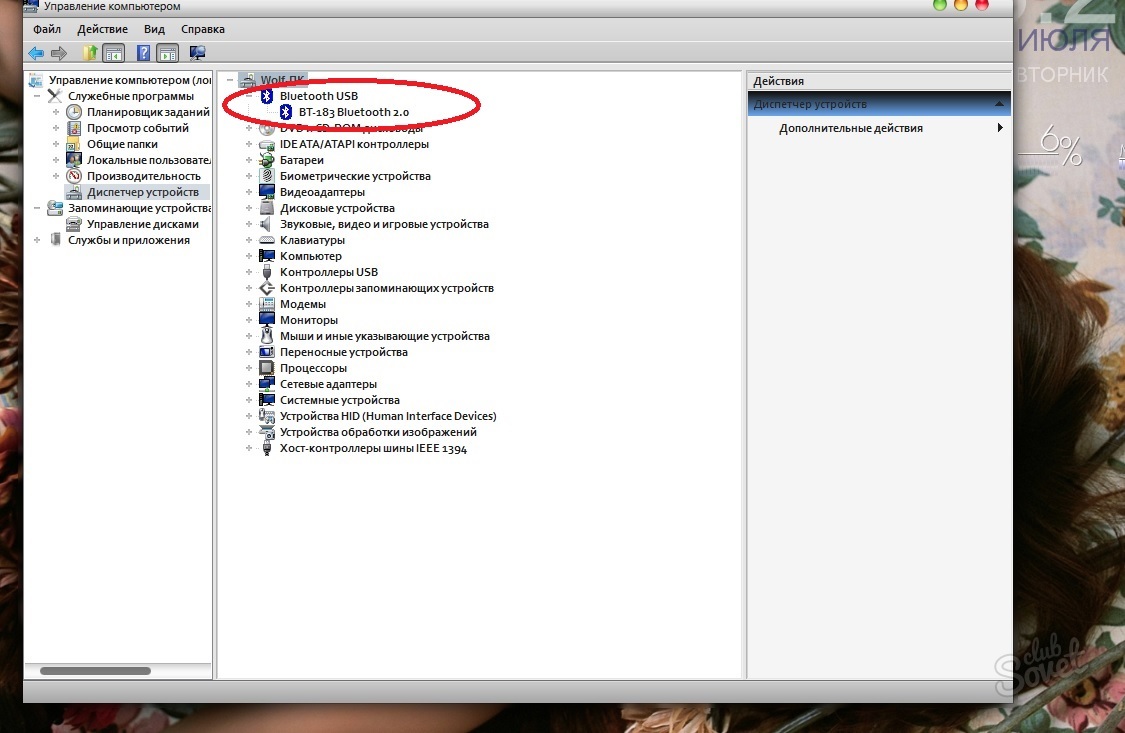
უმეტეს შემთხვევაში, მაღაზიაში მენეჯერები, როდესაც ლეპტოპს ყიდულობთ, გითხრათ, რომ ეს ფუნქცია არსებობს მოდელში. სინამდვილეში, სიტყვები ზოგჯერ არ ეთანხმება ფაქტებს, ხოლო ლეპტოპში Bluetooth– ის ნაცვლად არის მარტივი პროგრამა გაძლიერება Wi-Fi სიგნალი . ამიტომ, ყურადღებით დააკვირდით ლეპტოპის საქმის სტიკერებს. ჩვეულებრივ, ისინი მიუთითებენ Bluetooth– ის არსებობაზე.
მიუხედავად იმისა, რომ ტექნოლოგია ჯერ კიდევ არ დგას და დღეს მრავალი მონაცემი ქსელის უკაბელო ტიპს გამოიგონეს, Bluetooth კვლავ პოპულარულია და ფართოდ გამოიყენება მომხმარებლების მიერ. თუ თქვენ გჭირდებათ რაიმე ფაილის, სურათის ან დოკუმენტის გადაცემა სხვა მოწყობილობაზე მავთულხლართებისა და ინტერნეტის გარეშე, მაშინ ამ ტიპის გადაცემა ნამდვილად მოერგება თქვენ, რადგან ნებისმიერი ტელეფონი, ტაბლეტი ან ლეპტოპი აღჭურვილია მასით. თუ Bluetooth ადაპტერი არ გაქვთ, შეგიძლიათ შეიძინოთ იგი ტექნიკის ნებისმიერ მაღაზიაში. გარე ადაპტერი ფლეშ დისკზე ჰგავს და მისი ტარება მარტივია. ამ სტატიაში თქვენ შეისწავლით თუ როგორ ჩართოთ Bluetooth ლეპტოპზე და რა უნდა გააკეთოთ, თუ ის არ ჩართულია.
როგორ ჩართოთ Bluetooth ლეპტოპზე
თუ თქვენი ლეპტოპი ნამდვილად არსებობს Bluetooth ადაპტერი და მისი მძღოლები განახლებულია, პროცედურა სწრაფია და დიდ დროს არ მოითხოვს.
გახსენით ლეპტოპის უჯრა, სადაც ხატების უმეტესი ნაწილი მდებარეობს სწრაფი წვდომისთვის. Bluetooth ყოველთვის ერთი და იგივე ხატია, რომელიც ყველასთვის ნაცნობია - ეს არის კუთხური თეთრი ასო "B" ლურჯი ფონზე. თუ თქვენ გაქვთ ეს, მაგრამ წითლდება - უკაბელო ქსელი გამორთულია.
- დაელოდეთ რამდენიმე წამს და ადაპტერი ჩართულია. ამიერიდან, შეგიძლიათ გამოიყენოთ Bluetooth თქვენს ლეპტოპზე.
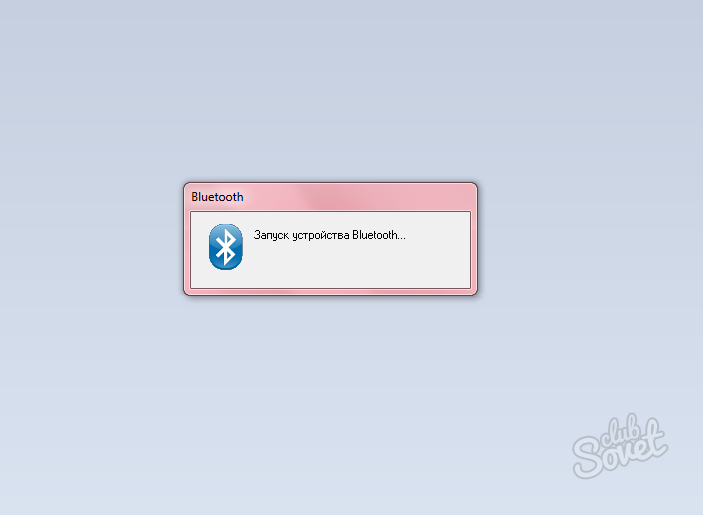
რა უნდა გააკეთოს, თუ Bluetooth არ არის ჩართული
ამასთან, თქვენ ვერ იპოვნეთ სასურველი Bluetooth ხატი უჯრაზე, ან საერთოდ არ ხართ დარწმუნებული, რომ თქვენს ლეპტოპზე ასეთი ფუნქცია არსებობს. დარწმუნდით, მიჰყევით ქვემოთ მოცემულ ალგორითმს.
- პირველ რიგში, შეიტანეთ ადმინისტრაციული ანგარიში , რადგან სისტემაში ყველა ცვლილების შეტანა შესაძლებელია მხოლოდ მისგან.
- დააჭირეთ დაწყებას ქვედა მარცხენა კუთხეში და გახსენით პანელი.
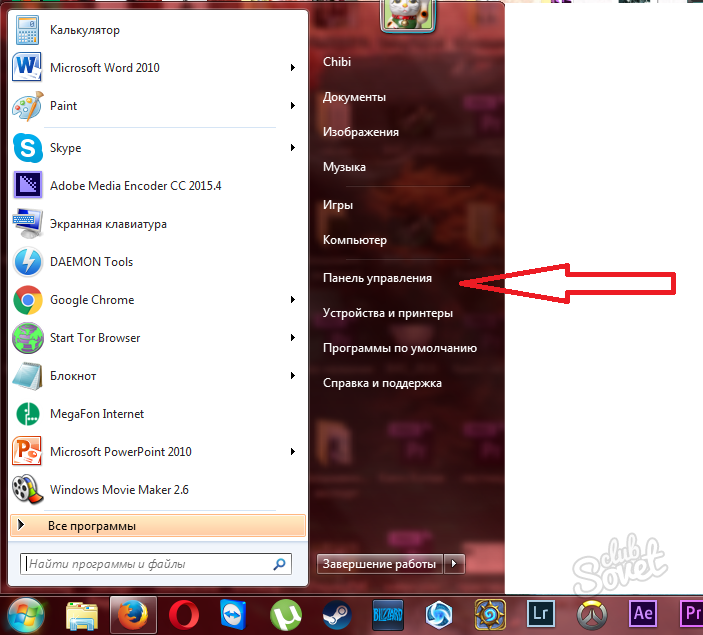
- დაალაგეთ კატეგორიის მიხედვით და აირჩიეთ „აპარატურა და ხმა“ განყოფილება.
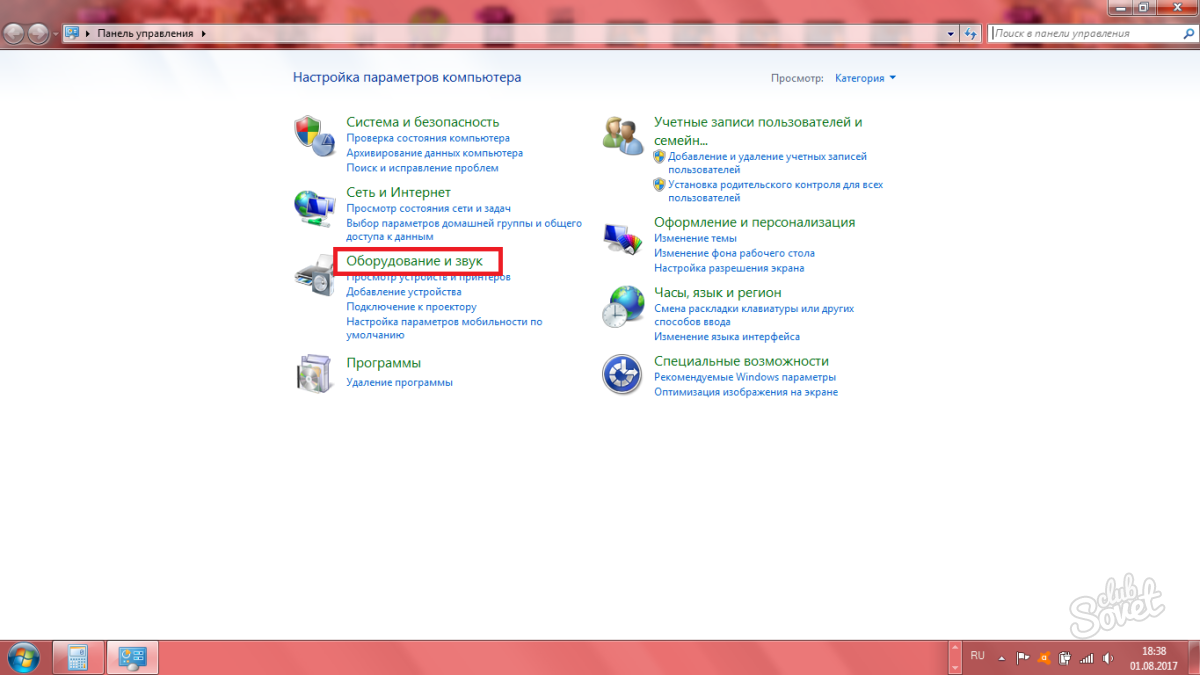
- ახლა დააჭირეთ ღილაკს "მოწყობილობის მენეჯერი" "მოწყობილობები და პრინტერები" განყოფილებაში. დაელოდეთ ახალი დისპეტჩერის ფანჯრის გახსნას თქვენს წინაშე.
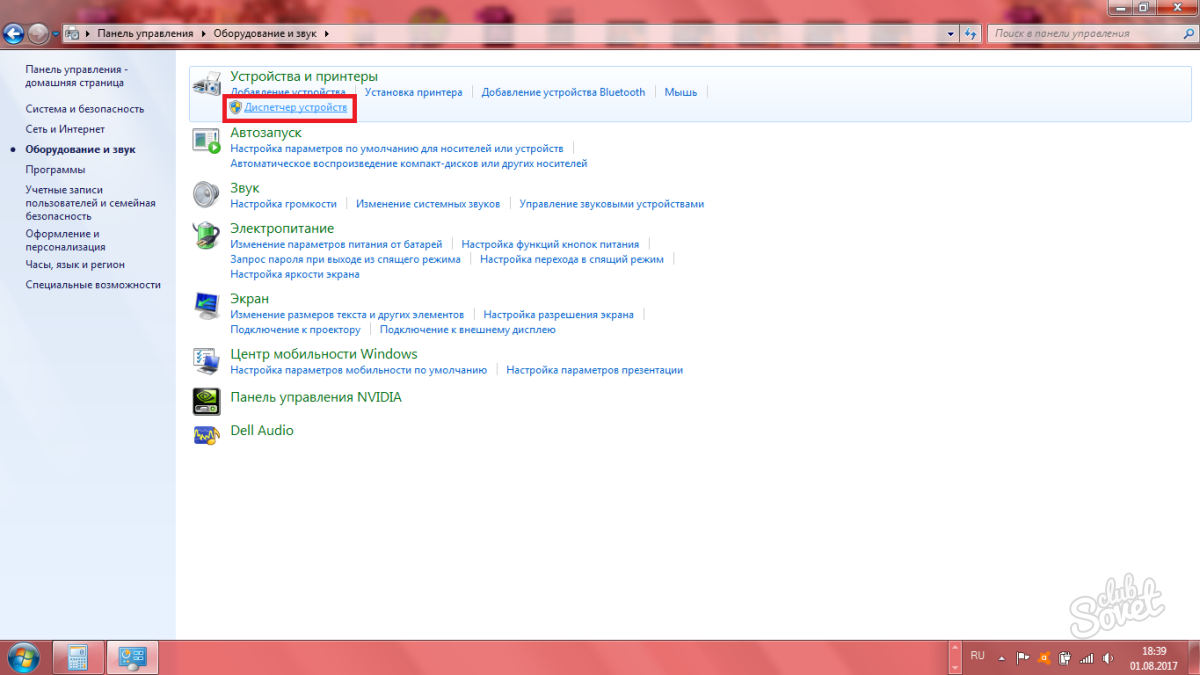
- ეს არის სადაც თქვენ შეგიძლიათ იპოვოთ ნივთი "Bluetooth რადიო". მის გვერდით პატარა სამკუთხედი იქნება. დააჭირეთ მასზე პარამეტრის გასაფართოებლად და ქვესექციების გახსნისთვის.
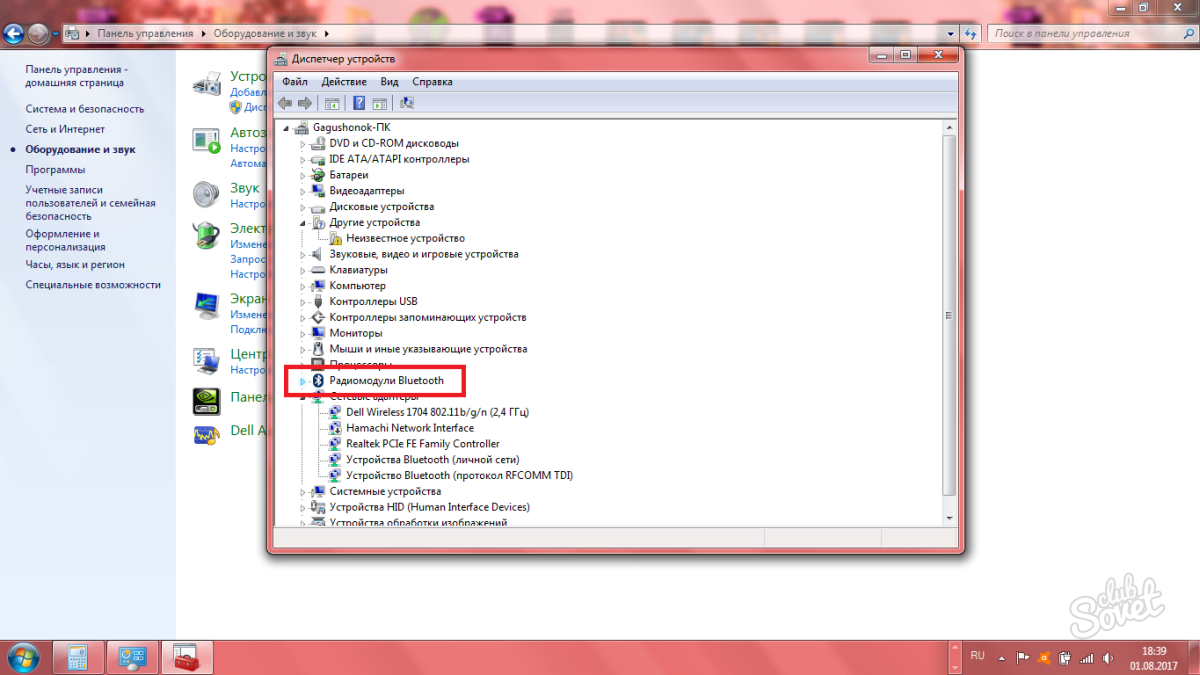
- ახლა თქვენ გაქვთ ორი ვარიანტი იმის შესახებ, რაც ხდება: ან თქვენ ნახავთ თქვენი Bluetooth რადიო მოდულის სახელს, ან მის ნაცვლად დაიწერს "ამოუცნობი მოწყობილობა". პირველ შემთხვევაში, ყველაფერი გაცილებით მარტივია, რადგან შეგიძლიათ იპოვოთ შესაფერისი მძღოლები ინტერნეტით სერფინგი.
- დაუცველი მოწყობილობის შემთხვევაში, დააჭირეთ მასზე მარჯვენა ღილაკს.
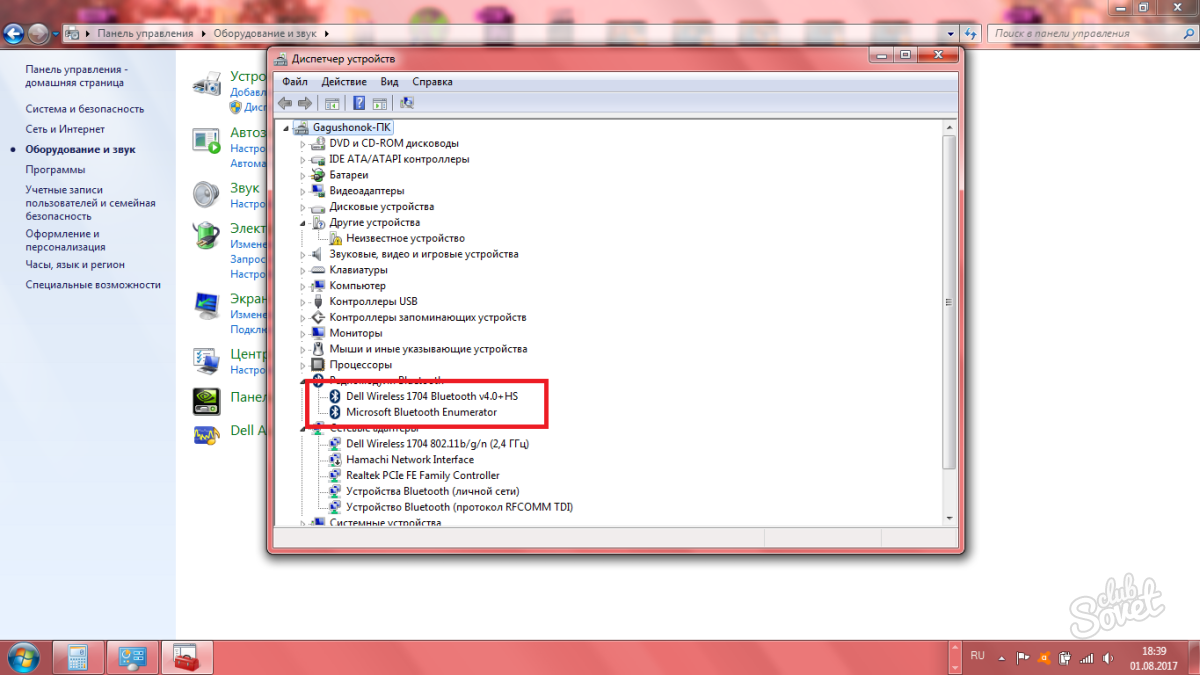
- აირჩიეთ "მძღოლების განახლება". ავტომატურად მოიძებნება მოდელის ნომერი და იგზავნება ბრაუზერის ძებნაში.
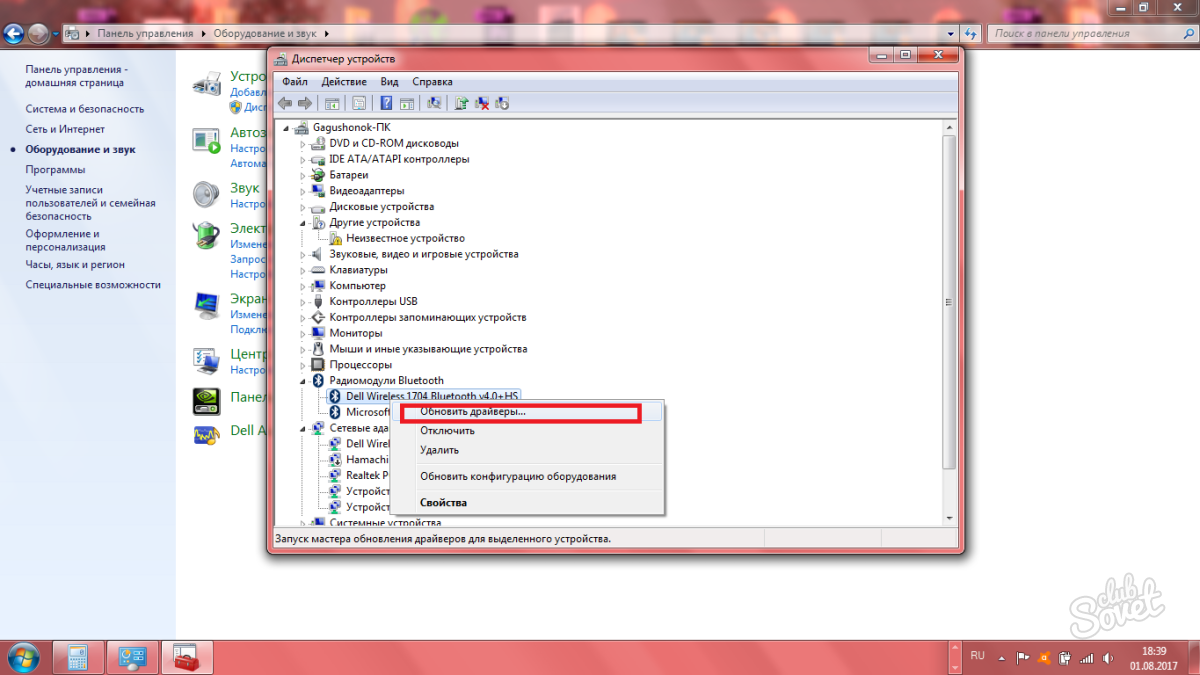
- უმარტივესი გზაა თქვენი Bluetooth დრაივერების მოძებნა მწარმოებლის ოფიციალურ ვებსაიტზე. ანუ, თუ თქვენ გაქვთ ლეპტოპი HP- სგან, მაშინ გადადით HP ვებსაიტზე, თუ Dell - შემდეგ Dell– ის ვებსაიტზე. არ შეეცადოთ დააინსტალიროთ სხვა ადამიანების დრაივერები, ეს შეიძლება უარყოფითად იმოქმედოს სისტემაზე.
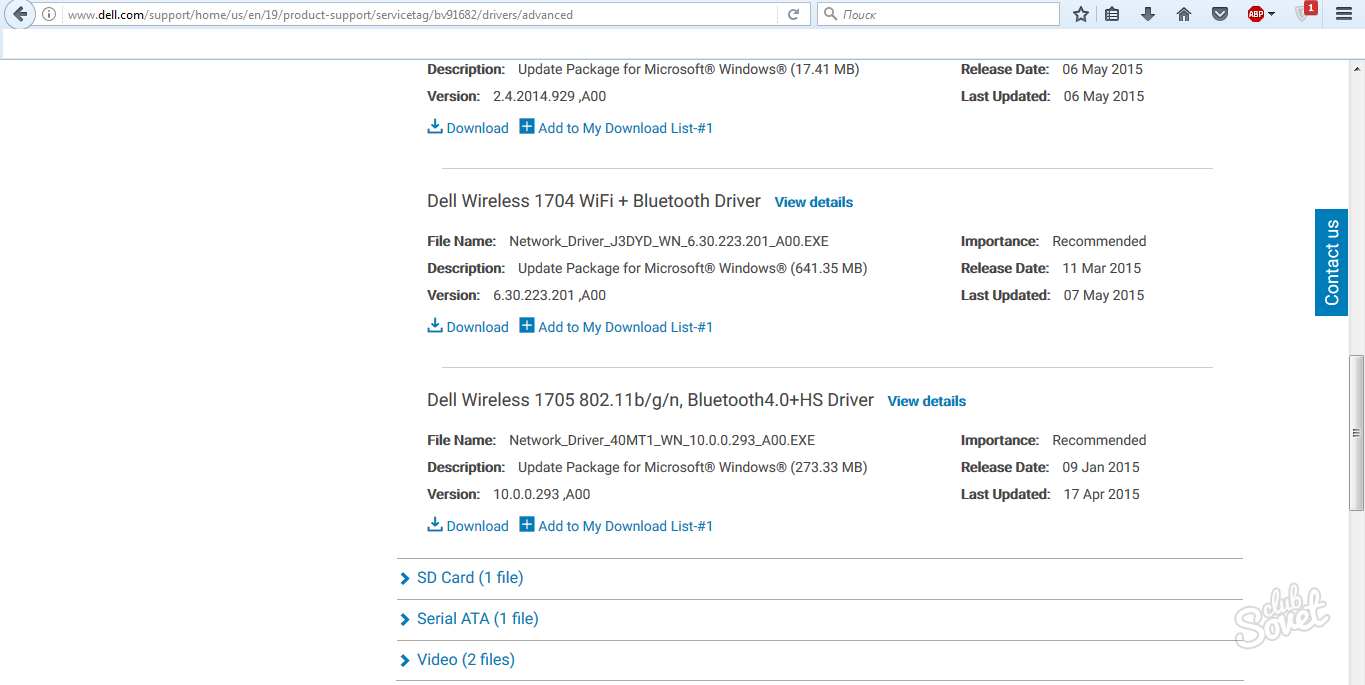
- დრაივერების დაყენების შემდეგ, გადატვირთეთ ლეპტოპი. ამის შემდეგ, გახსენით უჯრა და ნახავთ, რომ არის Bluetooth ხატი. ჩართეთ იგი მაუსის მარჯვენა ღილაკის დაჭერით.
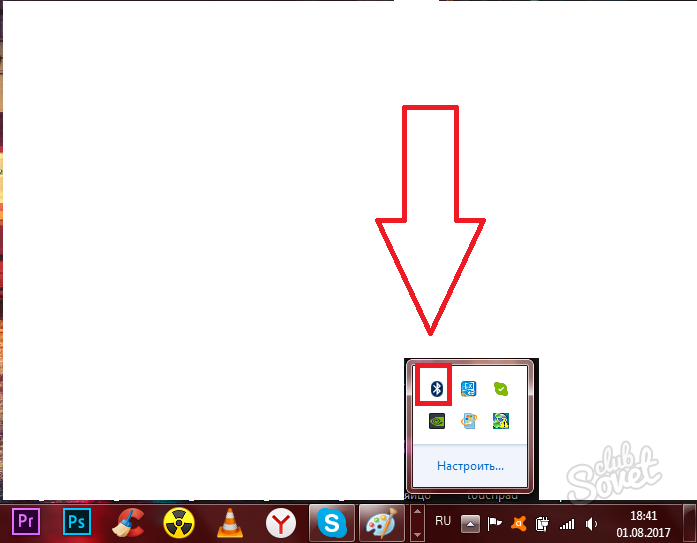
- რადიო მოდულის გამორთვისთვის, უბრალოდ დააჭირეთ ისევ ხატულას და აირჩიეთ "გამორთვა ადაპტერის" პუნქტით. აქედან ადვილია თქვენი სიგნალის ხილვადობის კონტროლი, ფაილების გაგზავნა და სხვა ვარიანტები.
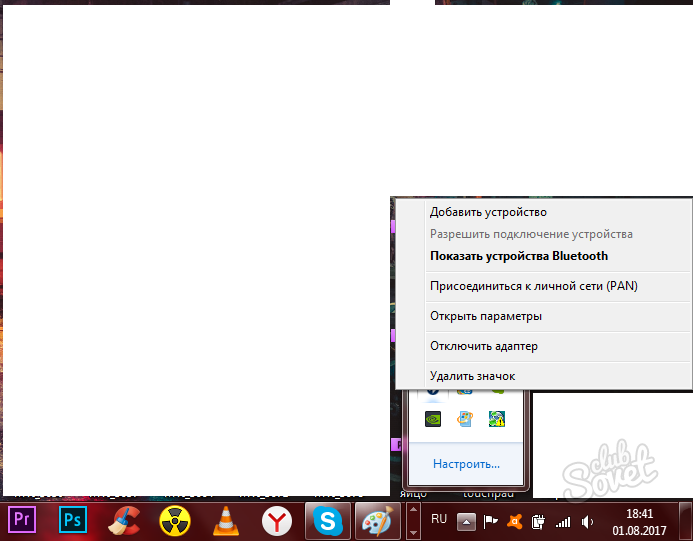
Bluetooth არის შესანიშნავი ტექნოლოგია, რომელიც საშუალებას გაძლევთ სწრაფად გადაიტანოთ მონაცემები მობილური მოწყობილობებს შორის. უფრო მეტიც, მისი დახმარებით შეგიძლიათ ინტერნეტთან დაკავშირება ან დაკავშირება პერიფერია . ამიტომ, ბევრი მომხმარებელი პირველი ლეპტოპის კომპიუტერის შეძენის შემდეგ დაინტერესებულია, თუ როგორ უნდა ჩართოთ Bluetooth ლეპტოპზე. ამ სტატიაში მოკლედ ვისაუბრებთ ამ ტექნოლოგიაზე, ასევე იმაზე, თუ როგორ უნდა ჩართოთ Bluetooth თქვენს ლეპტოპზე.
- ეს არის უკაბელო მონაცემთა გადაცემის ტექნოლოგია. თავდაპირველად, ტექნოლოგია შეიმუშავა ერიქსონმა, როგორც RS-232 - ის შემცვლელი. მოგვიანებით, ტექნოლოგიის განვითარებამ განაგრძო კომპანიების ჯგუფი Bluetooth Special Interest Group (Bluetooth SIG), რომელმაც მისი მუშაობა 1998 წელს დაიწყო. იმავე წელს პირველი Bluetooth ვერსია . მოგვიანებით Bluetooth გახდა IEEE 802.15.1 სტანდარტის ნაწილი. on ამ წამს უახლესი ვერსია არის Bluetooth 4.0. ეს ვერსია უზრუნველყოფს მაღალი სიჩქარე მონაცემთა გადაცემა დაბალი ენერგიის მოხმარებით.
იმისათვის, რომ ჩართოთ Bluetooth ლეპტოპზე, Bluetooth მოწყობილობა უნდა იყოს წარმოდგენილი თქვენს მოწყობილობაში. აქედან გამომდინარე, პირველ რიგში, თქვენ უნდა დავრწმუნდეთ, რომ ასეთი მოდული ნამდვილად არსებობს.
თუ დარწმუნებული ხართ, რომ საჭირო მოდული დამონტაჟებულია, მაშინ უბრალოდ უნდა ჩართოთ Bluetooth. Bluetooth– ს ჩართვა შეუძლია სხვადასხვა გზით.
უმეტეს შემთხვევაში, სამი მეთოდიდან ერთი გამოიყენება:
- ჩართეთ Bluetooth ცალკეული ღილაკის გამოყენებით. როგორც წესი, ასეთი ღილაკი მდებარეობს კლავიშის გვერდით;
- ჩართეთ Bluetooth კლავიშთა გამოყენებით. ყველაზე პოპულარული გზა Bluetooth ჩართულია . ყველაზე ხშირად გამოყენებული საკვანძო კომბინაციაა Fn + F3;
- ძალიან იშვიათ შემთხვევებში, Bluetooth ჩართულია. პროგრამულად . იმისათვის, რომ ჩართოთ Bluetooth, საჭიროა დააწკაპუნოთ მაუსის მარჯვენა ღილაკით დაყენების პანელზე და აირჩიეთ მენიუს შესაბამისი ელემენტი;
ასე რომ, Bluetooth- ს ჩართვისთვის, ჯერ უნდა შეეცადოთ იპოვოთ ღილაკი, რომ ჩართოთ კლავიატურაზე. თუ არ არსებობს ასეთი ღილაკი, გაითვალისწინეთ კლავიატურაზე არსებული ხატები. შესაძლოა, ისინი მიუთითებენ იმ კლავიშზე, რომელიც გჭირდებათ Bluetooth- ზე ჩართვისთვის. თუ კლავიატურაზე არ არის ნიშნები ან მის გვერდით, მაშინ შესაძლოა Bluetooth- ით ჩართოთ პროგრამულად.
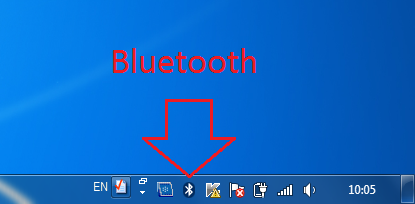
ბუნებრივია, რომ Bluetooth ჩართულ იქნას ლეპტოპზე, უნდა დაინსტალიროთ შესაბამისი დრაივერი, წინააღმდეგ შემთხვევაში არც ერთი ღილაკი უბრალოდ არ იმუშავებს. ამიტომ, თუ დააჭირეთ სასურველი ღილაკი მაგრამ, Bluetooth– ს ჩართვა არ სურს, მაშინ, ალბათ, მძღოლის პრობლემა გაქვთ.
Bluetooth დრაივერების ნახვა შეგიძლიათ ლეპტოპთან დაკავშირებულ დისკებზე. დისკების დაკარგვის შემთხვევაში, ყოველთვის შეგიძლიათ ჩამოტვირთოთ საჭირო დრაივეები ლეპტოპის მწარმოებლის ვებსაიტზე.
Bluetooth ტექნოლოგია დაახლოებით 15 წელია არსებობს. იგი ყოველთვის ბევრს ითხოვდა მოთხოვნილებისა მობილური მოწყობილობები და ასევე დაიწყო ლეპტოპების აღჭურვა სპეციალური უკაბელო მოდულებით. ლეპტოპში ამგვარი გაუმჯობესება უნდა აღმოიფხვრა USB კაბელის ხშირად გამოყენების აუცილებლობისთვის, მაგრამ იდეამ ვერ გამოიტანა. ეს მეტწილად განპირობებულია იმით, რომ მომხმარებლებს უჭირთ ამ მოდულის თავიანთ მოწყობილობაში ჩართვა. ამ სტატიაში ჩვენ ვისაუბრებთ იმაზე, თუ როგორ უნდა ჩართოთ Bluetooth- ით ლეპტოპზე.
��ცით, გაქვთ თუ არა ეს თვისება?
ყველა მომხმარებელი არ მიხვდება, რომ მათი მოწყობილობა Bluetooth მოდულით არის აღჭურვილი. ჩვეულებრივ, ლეპტოპის დოკუმენტაციაში, შეგიძლიათ იპოვოთ ინფორმაცია ჩართული უკაბელო მოდულები . გარდა ამისა, ახალი მოწყობილობის ერთ-ერთ სტიკერზე, აუცილებლად უნდა იყოს გამორჩეული სამკერდე ნიშანი და წარწერა.
შეგიძლიათ დარწმუნდეთ, რომ ეს ფუნქცია ხელმისაწვდომია "მოწყობილობის მენეჯერთან" გადასვლის გზით. ამისათვის გადადით "ჩემი კომპიუტერი" და დააჭირეთ ღილაკს "სისტემის თვისებები".
ფანჯარაში, რომელიც იხსნება, დააჭირეთ "მოწყობილობის მენეჯერს".
თუ სიაში შესაბამისი სახელია, მაშინ შეგიძლიათ თავი ბედნიერ მფლობელად ჩათვალოთ. მობილური კომპიუტერი Bluetooth- ით.
მაშინაც კი, თუ Bluetooth არ არის ჩასმული თქვენს ლეპტოპში, ყოველთვის შეგიძლიათ შეიძინოთ იაფი გადამყვანი, რომელიც აკავშირებს USB- ს საშუალებით.
გსურთ შეარჩიოთ კარგი ლეპტოპი მაგრამ თქვენ არ იცით როგორ გააკეთოთ ეს სწორად? უბრალოდ შეისწავლეთ ჩვენი.
��ოგორ ჩართოთ კლავიატურა Bluetooth?
on Bluetooth ლეპტოპები ყველაზე ხშირად შედის Wi-Fi- ით. ეს კეთდება პარალელურად "fn" ღილაკზე და გამოსახულებასთან ერთად ფუნქციური ღილაკის დაჭერით Wi-Fi ანტენები . ლაპტოპის ზოგიერთ მოდელზე ამ მიზნით სპეციალური ღილაკია ნაჩვენები და ზოგჯერ სპეციალური ბერკეტიც კი გვხვდება.
იშვიათ შემთხვევებში, კლავიშების დაჭერით Bluetooth– ის გააქტიურების შემდეგ, აუცილებელია მისი პროგრამულად ჩართვა.
ფუნქციის ჩართვა Windows- ში
ამისათვის ჩვენ ვუბრუნდებით "მოწყობილობის მენეჯერს" და ვპოულობთ "Bluetooth რადიო მოდულებს". თუ ჩამოსაშლელ მენიუში ჩვენ ვხედავთ ელემენტს "Bluetooth მოდული", რომელზეც ისარი დაიხურა, მაშინ Bluetooth ჩართულია. გასააქტიურებლად, დააჭირეთ ამ წარწერის მარჯვენა ღილაკს და დააჭირეთ ღილაკს "ჩართვა".
როდესაც Bluetooth ჩართულია Windows 7-ზე, შეტყობინებების ზონაში შეგიძლიათ იხილოთ შემდეგი ხატი:
მისი მეშვეობით, საჭიროების შემთხვევაში, შეგიძლიათ გამორთოთ ადაპტერი.
Windows 8-ის შემთხვევაში, შეგიძლიათ ჩართოთ / გამორთოთ Bluetooth, შემდეგი გზაზე დაჭერით: "პარამეტრები"> "კომპიუტერის პარამეტრების შეცვლა"> "უსადენო ქსელები".
Windows 10 – ით ყველაფერი უფრო მარტივია. ღია შეტყობინების ცენტრში უბრალოდ დააჭირეთ ღილაკს „Bluetooth“.
თუ Bluetooth არ მუშაობს ...
უმეტეს შემთხვევაში, ეს ტექნოლოგია უარს ამბობს მუშაობაზე ნაკლებობის გამო სწორი მძღოლები . მათი მოძიება ადვილია თქვენი ლეპტოპის მწარმოებლის ოფიციალურ ვებგვერდზე. თქვენი მოდელის მძღოლების სიას მიაღწია და ოპერაციული სისტემა მოძებნეთ ფაილები, რომელთა სახელი შეიცავს სიტყვას "Bluetooth", იდეალურად, პრეფიქსი "მძღოლი".
გადმოწერილი ფაილის გაშვება, უბრალოდ მიჰყევით ინსტრუქციას.
ზოგიერთ შემთხვევაში, Bluetooth- ის მოდულის გამორთვა შესაძლებელია BIOS- ში. ეს ზოგჯერ ხდება OS- ს ინსტალაციის შემდეგ. სიტუაციის გამოსწორების მიზნით, ჩვენ ვიპოვით BIOS მენიუში „ბლაუზერი“ და ვუყურებთ მნიშვნელობას. თუ არსებობს "გამორთვა" - ის გამორთულია, და თქვენ უნდა დააყენოთ მნიშვნელობა "ჩართოთ". ლეპტოპის გადატვირთვის შემდეგ, სისტემა გამოავლენს ახალ მოწყობილობას და ითხოვს დრაივერებს.
��ოგორ დააკავშიროთ სხვა გაჯეტები?
სამუშაოს დასრულება სხვადასხვა მოწყობილობები Bluetooth- ის მეშვეობით საჭიროა დაწყვილების გაკეთება. ამისათვის გადადით პანელის პანელში და დააჭირეთ ღილაკს "აპარატურა და ხმა".
ახლა ჩვენ ვპოულობთ წარწერას "დამატება Bluetooth მოწყობილობები ”და გადადით მასზე.
გაიხსნება ფანჯარა, რომელშიც გარკვეული დროის შემდეგ Bluetooth- ით ჩართული ყველა მოწყობილობა გამოჩნდება.
?ოგორ ჩართოთ კლავიატურა Bluetooth??ოგორ დააკავშიროთ სხვა გაჯეტები?
?აგრამ როგორ უნდა ჩართოთ Bluetooth– ის ლეპტოპი, თუ შესაბამისი ღილაკის დაჭერის შემდეგ, არაფერი ხდება?
?ცით, გაქვთ თუ არა ეს თვისება?
?ოგორ ჩართოთ კლავიატურა Bluetooth?
?ოგორ დააკავშიროთ სხვა გაჯეტები?